使用 Viva Goals 簽入
使用 Microsoft Viva Goals 中的簽入,追蹤您的OKR進度,並查看您的工作如何影響小組的集體用途。

在本文中:
存入
在 Viva Goals 中有兩種方式可以更新OKR的進度:
-
手動簽入: 用戶會手動輸入您透過 Viva Goals 應用程式追蹤的計量最新值。
-
整合式簽入: OKR進度會透過 Microsoft Teams 等共同作業平臺,或與 Azure DevOps 等數據源 整合 ,自動更新。
手動簽入
若要存回並更新進度:
-
流覽至 [ 我的 OKR] 索引標籤 。
-
選取您要更新的重要結果旁邊 的 [存回 ] 按鈕。
![簽入步驟的螢幕快照,[我的OKR] 周圍有紅色方塊,圖示周圍有紅色方塊代表 Check-In](https://support.content.office.net/zh-tw/media/25a10953-8608-4ebf-a585-4c353d49e828.png)
-
更新 [計量]、[狀態] 和 [新增附注]。
-
選 取 [存回 ] 以儲存。
-
關鍵結果的進度將會更新,如果設定) ,將會匯總到對齊的目標 (。
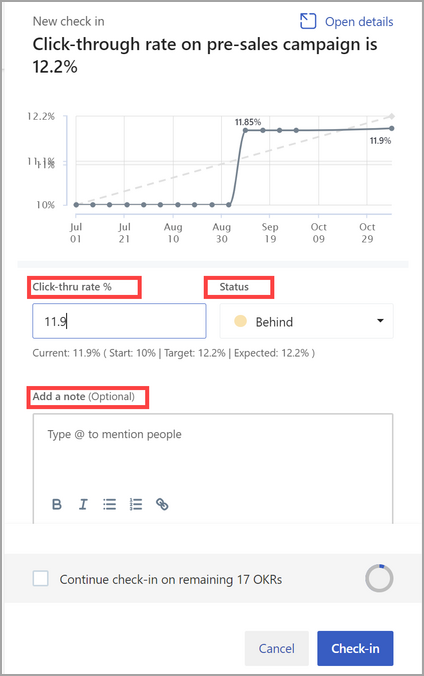
整合式簽入
使用者可以透過訊息平臺,透過共同作業應用程式或數據源,更新重要結果和計畫的進展。
共同作業整合
附註: 您的系統管理員必須啟用與第三方平臺的整合。
用戶可以透過 Microsoft Teams 和 Slack 等共同作業平臺,更新重要結果的進度。
啟用和聯機這些整合之後,使用者就可以在共同作業平臺中輸入主要結果指派的最新更新,這會反映在 Viva Goals 中。
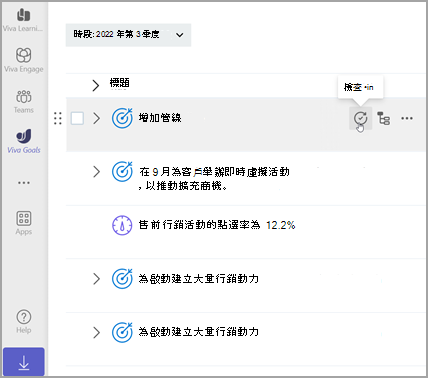
提示: 如需整合的詳細資訊,請流覽 Microsoft Teams 和 Slack 支援檔。
資料整合
您可以透過與第三方數據源的整合,自動更新OKR進度。
-
系統管理員可以啟用 Viva Goals,然後將數據連線至第三方數據源,例如 Azure DevOps 或 Microsoft Excel。
代表該來源的圖示會顯示在索引鍵結果旁邊。
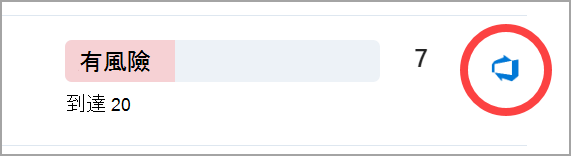
-
設定完成後,在該第三方數據源中輸入數據,將會自動更新您關鍵結果計量的進度。 來自第三方來源的數據將會每小時自動同步處理一次。
若要與第三方數據源同步處理,請選取來源圖示,然後選取 [ 立即同步處理]。
![連結至第三方來源的 [同步處理] 按鈕螢幕快照](https://support.content.office.net/zh-tw/media/c8e05efd-f8b7-493c-993f-b0cbac63f069.png)
提示: 如需設定整合式簽入的詳細資訊,請參閱 Viva Goals 整合概觀。
其他存回動作
大量簽入
大量簽入可讓您一次更新多個OKR。 Viva Goals 提供從實體清單檢視大量存回OKRs的方法。
大量簽入有兩個選項可供用戶選擇:
-
在需要更新的 OKR 上: 手動進行模式中的所有OKR清單,其中已傳送簽入提醒電子郵件,但在傳送簽入提醒之後,確定器上沒有更新。
-
在所有 OKR 上: 手動模式中所有OKR的清單,包含或不提供根據簽入提醒排程的更新。
用戶會根據 Viva Goals 中的排程,透過電子郵件收到簽到提醒。 簽入提醒有 CTA,「檢視OKR」。
-
從簽入提醒中選取 [檢視OKRs CTA] 以開啟 Viva Goals Web App。
-
這會開啟包含所有需要更新之OKR清單的大量簽入旋轉木馬。
-
-
用戶可以選擇對某些 OKR 進行簽入,並讓其餘的 OKR 保持未編輯的狀態。
回溯簽入日期
用戶可以選擇變更簽到日期,這會將進度、狀態和目前輸入的記事屬性設為用戶選擇的日期。 簽入活動的日期會繼續保持為用戶進行簽入的日期。
-
流覽至 [ 我的 OKR] 索引標籤 。
-
選取您要更新的重要結果旁邊 的 [存回 ] 按鈕。
-
更新 [計量]、[狀態] 和 [新增附注]。
-
選取 [簽到日期] 字段,並視需要調整日期。
-
選 取 [存回 ] 以儲存。
如果在用戶選擇將目前的簽入屬性設為目前簽入的日期之後,在OKR上已經進行簽入,則此進度的OKR狀態將維持不變,並且會根據OKR上進行的最新簽入。
藉由編輯現有的簽到,用戶可以選擇變更簽到的日期,方法是保持進度、狀態和記事相同,但會將簽入屬性設為另一個日期。
為您的小組設定簽到記事範本
每個簽入都包含簽入記事,這是目標進度的質性描述。 這些附注可協助領導者瞭解目標進度背後的內容及其目前狀態的原因,例如目標進度正常、進度落後或面臨風險的原因。
簽到記事的常見問題是它們都有不同的格式。 這會讓經理難以快速了解團隊所進行的進度。 建立簽到記事範本可藉由為小組中的所有簽入設定格式來解決此問題。
如果您是團隊擁有者,您可以執行下列步驟來設定簽入範本:
-
移至您的團隊,然後選 >[團隊設定]。
-
在 [簽到] 索引標籤標底下,啟用 [存回記事] 範本滑桿。
-
Viva Goals 提供預設範本,但您可以將它編輯成您的喜好設定。 選取 [儲存]。
現在,每次簽入目標時,用戶都會看到建議的範本。
如果目標屬於多個團隊,使用者會看到下拉式清單,其中包含所有可能套用到目標的範本,而且他們可以從範本中選擇。
與專家和同儕聯繫並學習
加入討論,並查看 Viva Goals 社群中的最新活動。










